अगर OBS स्ट्रीम फ़्रीज़ होती रहती है, तो इन त्वरित सुधारों को आज़माएं
- नेटवर्क समस्याओं के कारण OBS स्ट्रीम रुकी रह सकती है।
- आउटडेटेड ग्राफ़िक्स ड्राइवर और OBS क्लाइंट समस्याएँ पैदा कर सकते हैं।
- संगतता मोड में ओबीएस चलाने से फ्रीज और अंतराल को ठीक किया जा सकता है।
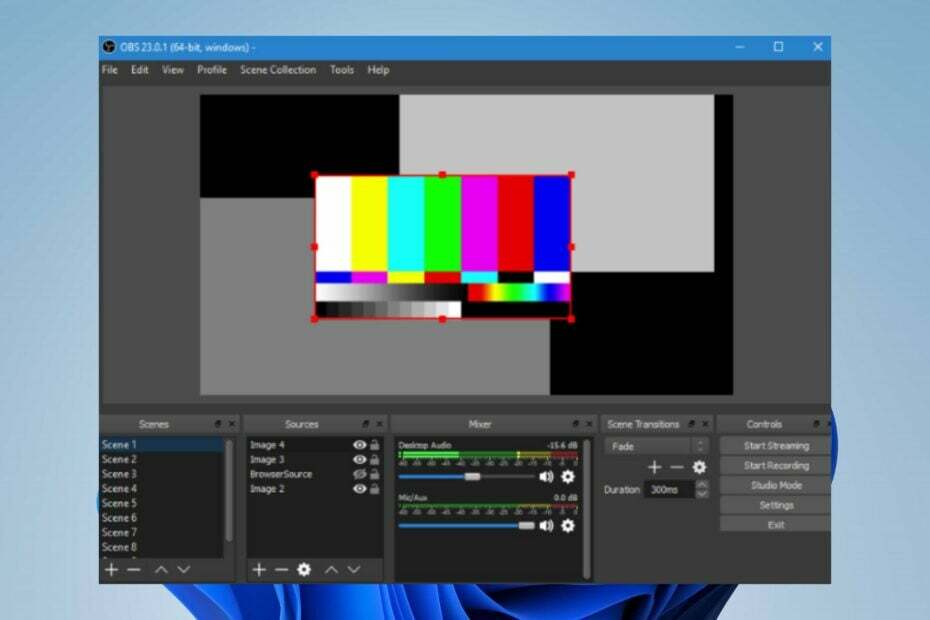
एक्सडाउनलोड फ़ाइल पर क्लिक करके स्थापित करें
यह सॉफ़्टवेयर सामान्य कंप्यूटर त्रुटियों की मरम्मत करेगा, फ़ाइल हानि, मैलवेयर, हार्डवेयर विफलता से आपकी रक्षा करेगा और अधिकतम प्रदर्शन के लिए आपके पीसी को अनुकूलित करेगा। पीसी की समस्याओं को ठीक करें और अब 3 आसान चरणों में वायरस हटाएं:
- रेस्टोरो पीसी रिपेयर टूल डाउनलोड करें जो पेटेंटेड टेक्नोलॉजीज के साथ आता है (पेटेंट उपलब्ध है यहाँ).
- क्लिक स्कैन शुरू करें विंडोज की उन समस्याओं को खोजने के लिए जो पीसी की समस्याओं का कारण बन सकती हैं।
- क्लिक सभी की मरम्मत आपके कंप्यूटर की सुरक्षा और प्रदर्शन को प्रभावित करने वाली समस्याओं को ठीक करने के लिए।
- रेस्टोरो द्वारा डाउनलोड किया गया है 0 इस महीने के पाठक।
कई चीजें आपके पीसी पर ओबीएस प्रदर्शन को प्रभावित कर सकती हैं, जिससे इसकी कार्यक्षमता में कठिनाइयों का अनुभव होता है। स्ट्रीमर्स की शिकायत है कि जब वे अपने कंप्यूटर पर इसका इस्तेमाल करते हैं तो ओबीएस स्ट्रीम जम जाती है।
साथ ही, उपयोगकर्ता रिपोर्ट करते हैं OBS क्लाइंट बार-बार क्रैश हो रहा है उपयोग के दौरान, विशेष रूप से गेम खेलते समय।
OBS धारा क्यों जमती रहती है?
समस्या के लिए जिम्मेदार एक सामान्य कारक है नेटवर्क कनेक्शन मुद्दे. ओबीएस पर स्ट्रीमिंग के लिए एक स्थिर नेटवर्क की आवश्यकता होती है, इसलिए कनेक्शन खराब होने पर आप फ्रीजिंग और लैगिंग का अनुभव कर सकते हैं।
इसके अलावा, ओबीएस स्ट्रीम को फ्रीज या लैगिंग रखने वाले अन्य कारक हैं:
- आउटडेटेड या करप्ट OBS क्लाइंट – जब आपके पीसी पर चल रहा ओबीएस क्लाइंट पुराना हो गया हो, या ओबीएस फाइलें दूषित हैं; यह इसके प्रदर्शन को प्रभावित करेगा। इसलिए, यह क्षमता के साथ काम नहीं करेगा, जिसके परिणामस्वरूप बार-बार लैगिंग और ठंड होगी।
- तृतीय-पक्ष ऐप हस्तक्षेप - ओबीएस ऐप विभिन्न कारणों से आपके पीसी पर चल रहे अन्य प्रोग्रामों के साथ संघर्ष कर सकता है। एंटीवायरस सॉफ़्टवेयर जैसे ऐप्स आपके कंप्यूटर पर आवश्यक घटकों के साथ सहभागिता करने की OBS की क्षमता को बाधित कर सकते हैं।
- पुराने ग्राफिक्स कार्ड - ओबीएस पर स्ट्रीमिंग बहुत सारी ग्राफिक्स क्षमता का उपयोग करती है, इसलिए इसे स्थिर और स्थिर की आवश्यकता होती है अद्यतन ग्राफिक्स ड्राइवर सुचारू रूप से काम करना। हालाँकि, यदि ग्राफिक्स ड्राइवर पुराने हैं, तो स्ट्रीमिंग प्रक्रिया रुक सकती है या शिथिल हो सकती है।
विभिन्न उपकरणों पर ओबीएस स्ट्रीम के लगातार फ्रीज या लैग के कारण अलग-अलग हो सकते हैं। हालाँकि, आप अपने पीसी का समस्या निवारण करके समस्या को ठीक कर सकते हैं।
मैं OBS स्ट्रीम को कैसे ठीक कर सकता हूँ अगर यह फ्रीज़ या लैगिंग रहती है?
हम अनुशंसा करते हैं कि आप निम्नलिखित प्रारंभिक जांचों से गुजरें:
- नेटवर्क की भीड़ को ठीक करें आपके पीसी पर मुद्दे।
- अपने कंप्यूटर पर एंटीवायरस सॉफ़्टवेयर को अस्थायी रूप से अक्षम करें।
- विंडोज को सेफ मोड में रीस्टार्ट करें और जाँचें कि क्या OBS स्ट्रीम अभी भी फ़्रीज़ या लैग है।
यदि ठंड जारी रहती है, तो नीचे दिए गए समाधानों का प्रयास करें:
1. अपने ग्राफिक्स ड्राइवर को अपडेट करें
- प्रेस खिड़कियाँ + आर कुंजी संकेत करने के लिए दौड़ना खिड़की, प्रकार devmgmt.msc, और क्लिक करें ठीक खोलने के लिए डिवाइस मैनेजर।
- पर क्लिक करें अनुकूलक प्रदर्शन, ड्रॉप-डाउन मेनू से ग्राफ़िक ड्राइवर चुनें और क्लिक करें ड्राइवर अपडेट करें विकल्प।
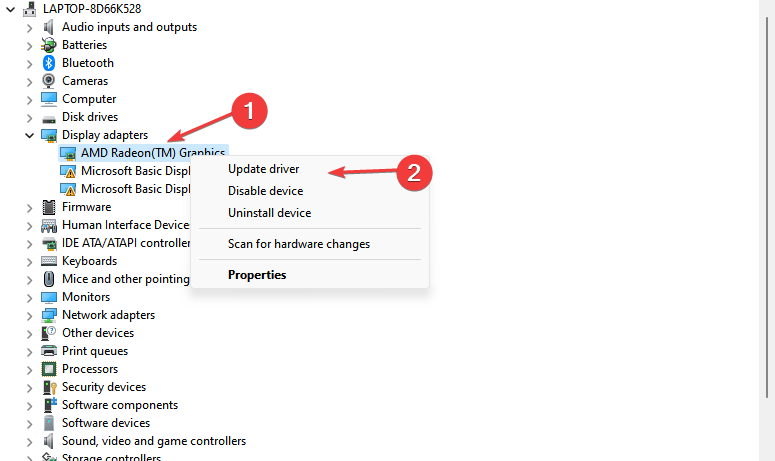
- चुनना ड्राइवरों के लिए स्वचालित रूप से खोजें।
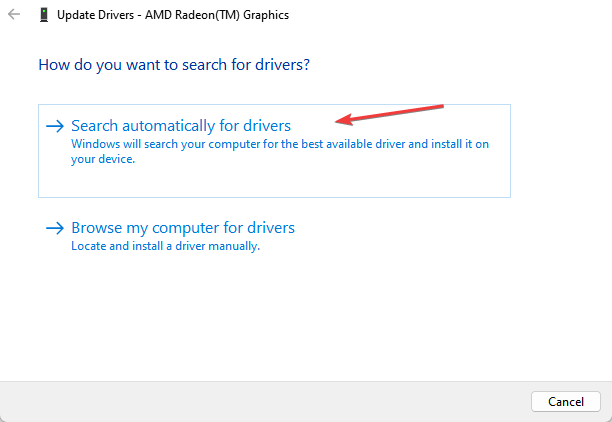
- अपने पीसी को पुनरारंभ करें, फिर जांचें कि ओबीएस स्ट्रीम में फ्रीज और अंतराल बनी रहती है या नहीं।
पर और अधिक पढ़ें विंडोज 11 में ग्राफिक्स ड्राइवर्स को कैसे अपडेट करें अगर आपको ऊपर दिए गए चरणों को पूरा करने में समस्या आ रही है.
विशेषज्ञ युक्ति:
प्रायोजित
कुछ पीसी मुद्दों से निपटना कठिन होता है, खासकर जब यह दूषित रिपॉजिटरी या लापता विंडोज फाइलों की बात आती है। अगर आपको किसी त्रुटि को ठीक करने में परेशानी हो रही है, तो आपका सिस्टम आंशिक रूप से खराब हो सकता है।
हम रेस्टोरो को स्थापित करने की सलाह देते हैं, एक उपकरण जो आपकी मशीन को स्कैन करेगा और यह पहचान करेगा कि गलती क्या है।
यहाँ क्लिक करें डाउनलोड करने और मरम्मत शुरू करने के लिए।
एक तेज़ विकल्प ड्राइवर अपडेटर विशेष उपकरण का उपयोग कर रहा है। ड्राइवर फिक्स एक उपकरण है जो स्वचालित रूप से किसी भी पुराने ड्राइवर को खोजेगा और अपडेट करेगा।

ड्राइवर फिक्स
अपने ग्राफिक ड्राइवर को अन्य सभी पुराने ड्राइवरों के साथ तुरंत अपडेट करें।
2. अपने पीसी पर संगतता मोड में ओबीएस चलाएं
- प्रेस खिड़कियाँ + इ को खोलने के लिए फाइल ढूँढने वाला।
- ओबीएस स्थापना निर्देशिका पर जाएं, निष्पादन योग्य फ़ाइल पर राइट-क्लिक करें, फिर चयन करें गुण ड्रॉप-डाउन से।

- पर नेविगेट करें अनुकूलता टैब और बॉक्स को चेक करें इस प्रोग्राम को कंपेटिबिलिटी मोड के लिए चलाएं, फिर अपना ऑपरेटिंग सिस्टम चुनें।

- पर क्लिक करें संगतता समस्या निवारक चलाएँ चेकबॉक्स के ऊपर।
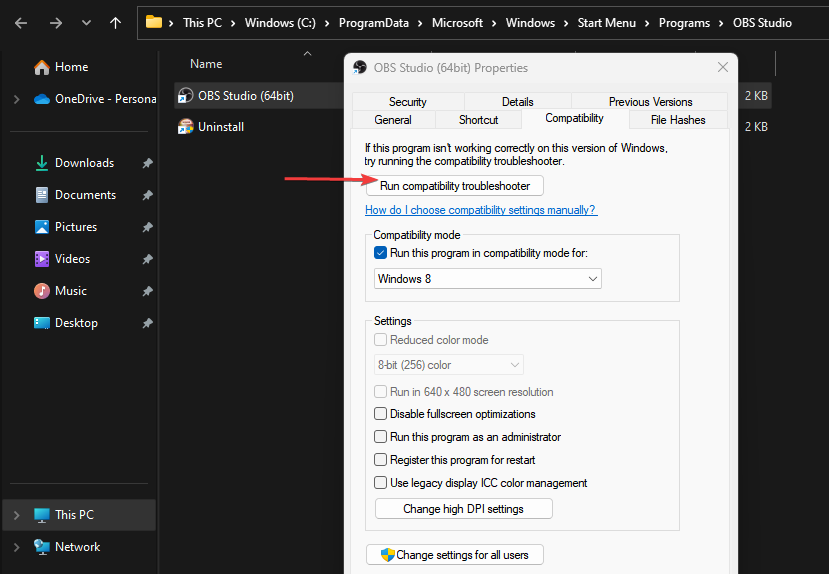
- क्लिक ठीक परिवर्तनों को सहेजने के लिए, तब आवेदन करना.
संगतता मोड में ओबीएस क्लाइंट चलाने से गेम संस्करण और अद्यतन त्रुटियों से कोई बाधा ठीक हो जाएगी। साथ ही, समस्यानिवारक OBS संगतता के साथ समस्याओं का पता लगाएगा और उन्हें ठीक करेगा।
यदि आप के साथ समस्याओं में भाग लेते हैं फाइल एक्सप्लोरर फाइलें नहीं दिखा रहा है, कुछ सुधारों के लिए हमारी मार्गदर्शिका देखें।
- क्या हमें वास्तव में Xbox के फ्रेंड्स एंड कम्युनिटी अपडेट चैनल की आवश्यकता है?
- UsbHub3.sys ब्लू स्क्रीन त्रुटि: कारण और कैसे ठीक करें
- इटली में चैटजीपीटी को कैसे एक्सेस और उपयोग करें [क्विक बायपास]
- टीम्स पर ग्रीन स्क्रीन को कैसे इनेबल करें
- Adobe आफ्टर इफेक्ट्स धीमी गति से चल रहा है? इसे गति देने के 5 तरीके
3. अपने राउटर या मॉडेम को पावर साइकिल करें
- अपने राउटर का पावर बटन करीब 10 सेकंड तक दबाकर रखें।
- राउटर से जुड़े ईथरनेट केबल को अनप्लग करें और राउटर को उसके पावर स्रोत से अनप्लग करें।

- कुछ सेकंड प्रतीक्षा करें, फिर केबल को अपने राउटर से कनेक्ट करें और उन्हें पावर स्रोत में प्लग करें।
- दबाओ शक्ति इसे चालू करने के लिए बटन।
विभिन्न उपकरणों के लिए प्रक्रिया भिन्न हो सकती है। हालांकि, यह नेटवर्क को रिफ्रेश करने में मदद करेगा, जिससे इसका कनेक्शन तेज और तेज हो जाएगा नेटवर्क की समस्याओं को ठीक करना ओबीएस स्ट्रीम फ्रीज करने के लिए।
4. OBS पर GPU की खपत कम करें
- राइट-क्लिक करें शुरू बटन और लॉन्च करें ओबीएस ग्राहक।
- पर जाएँ सूत्रों का कहना है स्क्रीन के नीचे, पर राइट-क्लिक करें गेम कैप्चर विकल्प, फिर चयन करें गुण.
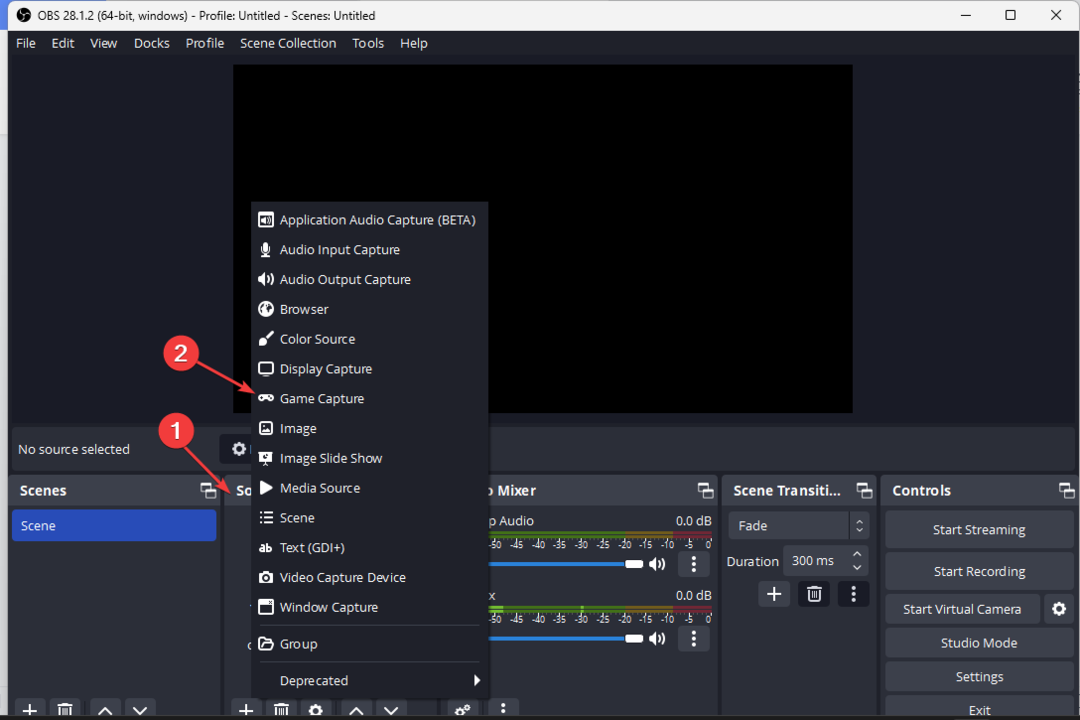
- के लिए बॉक्स को चेक करें कैप्चर फ्रैमरेट को सीमित करें बॉक्स, फिर दबाएं ठीक परिवर्तनों को सहेजने के लिए बटन।
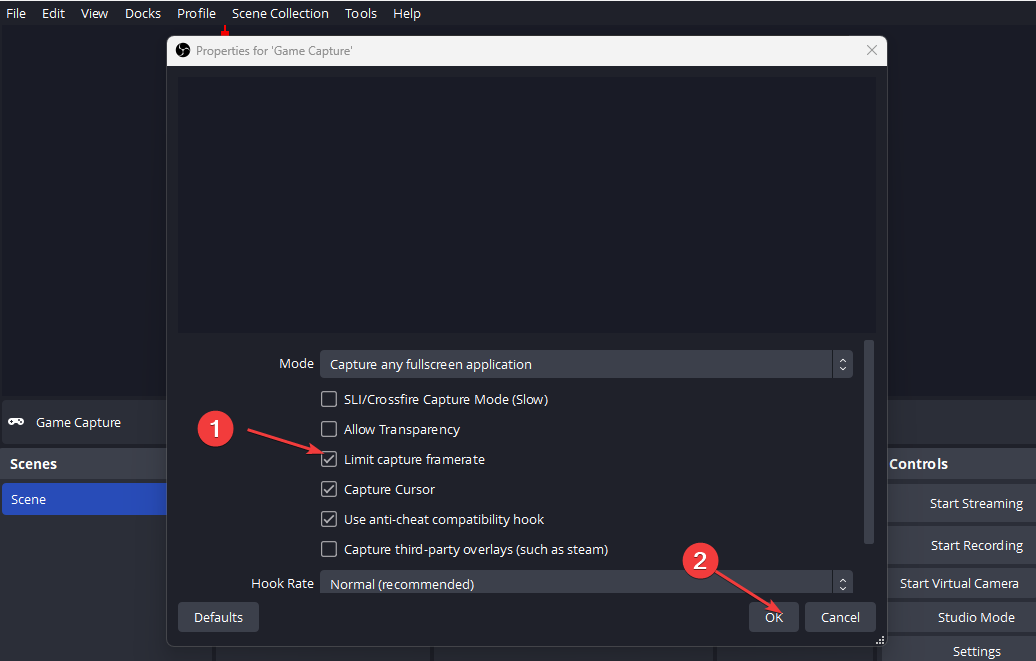
ओबीएस पर जीपीयू की खपत को कम करने से उपयोगकर्ताओं को होने वाली फ्रीजिंग और लैगिंग समस्याओं को ठीक किया जा सकता है।
5. OBS को अनइंस्टॉल और रीइंस्टॉल करें
- प्रेस खिड़कियाँ + R रन डायलॉग बॉक्स खोलने के लिए टाइप करें एक ppwiz.cpl, फिर प्रेस प्रवेश करना खोलने के लिए ऐप सूची।
- चुनना ओ बीएस प्रोग्राम सूची से और क्लिक करें स्थापना रद्द करें.

- ऐप को अनइंस्टॉल करने के लिए ऑनस्क्रीन निर्देशों का पालन करें।
- पर जाएँ आधिकारिक ओबीएस डाउनलोड पृष्ठ और ओबीएस स्थापित करें।
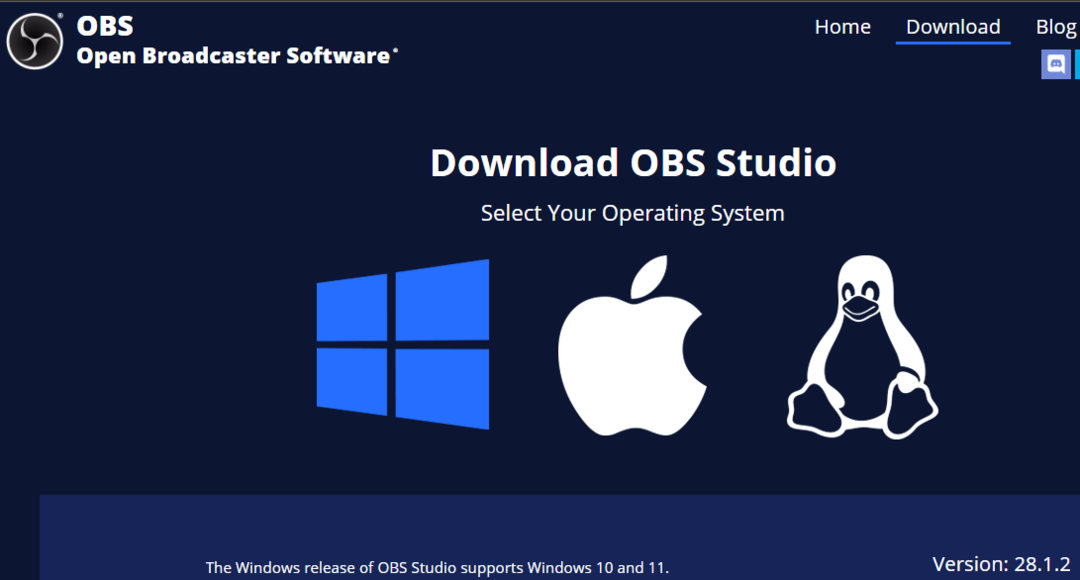
ओबीएस क्लाइंट को पुनर्स्थापित करना अंतिम विकल्प है जिसे हम आपको आजमाने की सलाह देते हैं क्योंकि इससे डेटा हानि हो सकती है। बहरहाल, यह किसी भी ओबीएस समस्या को ठीक करेगा और इसे नवीनतम संस्करण में अपडेट करेगा।
विशेष रूप से, हमारे पाठक इसके बारे में हमारे गाइड की जांच कर सकते हैं रिकॉर्डिंग के लिए सर्वश्रेष्ठ ओबीएस सेटिंग्स पीसी पर [लो-एंड, मिड-रेंज]।
कृपया अपने सुझाव या प्रश्न नीचे टिप्पणी अनुभाग में दें।
अभी भी समस्या है? उन्हें इस टूल से ठीक करें:
प्रायोजित
यदि ऊपर दी गई सलाहों से आपकी समस्या का समाधान नहीं हुआ है, तो आपके पीसी में विंडोज़ की गंभीर समस्याएँ आ सकती हैं। हम अनुशंसा करते हैं इस पीसी मरम्मत उपकरण को डाउनलोड करना (TrustPilot.com पर बढ़िया रेटेड) उन्हें आसानी से संबोधित करने के लिए। स्थापना के बाद, बस क्लिक करें स्कैन शुरू करें बटन और फिर दबाएं सभी की मरम्मत।


